Label Studio 安装与简单使用指南
一、Label Studio 简介与安装

什么是 Label Studio?
Label Studio 是一个开源的数据标注工具。它允许您通过简单直观的 UI 标注音频、文本、图像、视频和时间序列等多种数据类型,并可以导出为各种模型格式。它既可以用于准备原始数据,也可以改进现有的训练数据以获得更准确的 ML 模型。
官方github地址![]() https://github.com/HumanSignal/label-studio
https://github.com/HumanSignal/label-studio
Label Studio官网![]() https://labelstud.io/
https://labelstud.io/
label-studio官方教程![]() https://labelstud.io/guide/get_started.html#Quick-start
https://labelstud.io/guide/get_started.html#Quick-start
Label Studio 的核心功能
-
多用户标注 - 注册和登录功能,创建的标注与您的账户关联
-
多项目管理 - 在一个实例中处理所有数据集
-
流线型设计 - 帮助您专注于任务,而不是软件使用
-
可配置的标签格式 - 可自定义视觉界面以满足特定标注需求
-
支持多种数据类型 - 包括图像、音频、文本、HTML、时间序列和视频
-
从文件或云存储导入 - 支持 Amazon AWS S3、Google Cloud Storage,以及 JSON、CSV、TSV、RAR 和 ZIP 存档
-
与机器学习模型集成 - 可视化和比较不同模型的预测,并执行预标注
-
嵌入数据管道 - REST API 使其易于成为管道的一部分
安装方法
1. 使用 Docker 安装(推荐)
# 拉取官方镜像
docker pull heartexlabs/label-studio:latest# 运行容器(容器名称为label-studio)
docker run -d --name label-studio -p 8080:8080 -v $(pwd)/mydata:/label-studio/data heartexlabs/label-studio:latest安装完成后直接访问 http://localhost:8080 即可使用 Label Studio,localhost为Docker所在主机的IP地址。例如,在笔记本浏览器中输入 http://192.168.0.1:8080 即可访问。
Docker容器常用指令
# 1. 启动已停止的容器
docker start <容器名># 2. 停止运行中的容器
docker stop <容器名># 3. 重启容器
docker restart <容器名># 4. 查看运行状态
docker ps# 5.查看所有容器(包括已停止的)
docker ps -a# 6. 查看日志
docker logs -f <容器名># 7. 删除容器(需要先停止)
docker rm <容器名>2. 使用 Docker Compose 安装
# 启动完整的生产环境(Label Studio + Nginx + PostgreSQL)
docker-compose up3. 使用 pip 安装
# 要求 Python >= 3.8
pip install label-studio# 启动服务
label-studio4. 使用 conda 安装
conda create --name label-studio
conda activate label-studio
pip install label-studio5. 从源码安装(开发模式)
git clone https://github.com/HumanSignal/label-studio.git
cd label-studio# 安装依赖
pip install -e .# 初始化数据库
python label_studio/manage.py migrate# 启动开发服务器
python label_studio/manage.py runserver二、Label Studio 简单使用教程
Label Studio 简单使用教程
1. 启动与初始化
成功安装后,访问 http://localhost:8080 会看到注册页面:
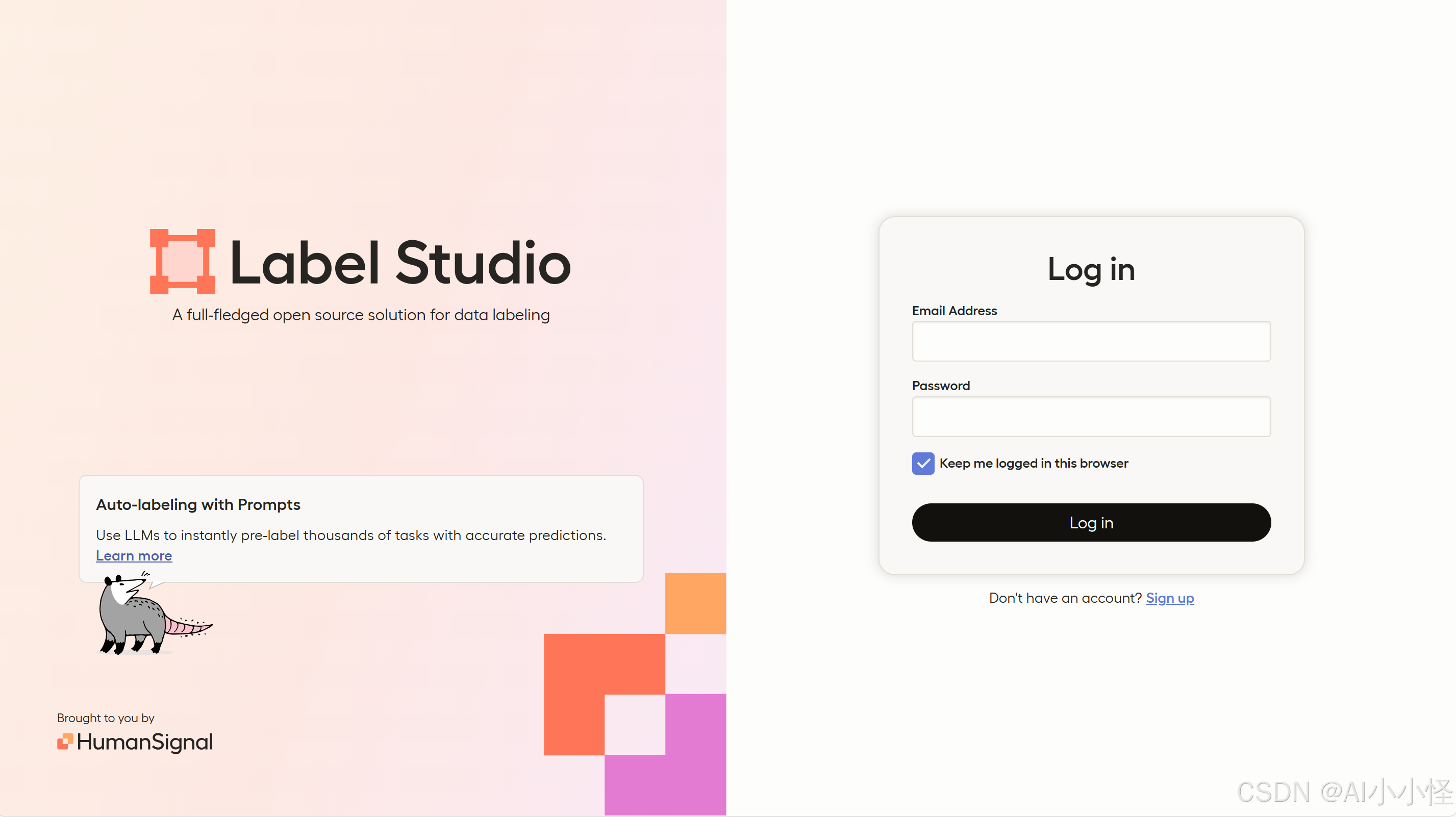
创建账号并登录后,进入主界面。
2. 创建项目
点击 "Create Project" 创建新项目:
-
项目名称:为项目起个有意义的名称
-
描述:简要描述项目用途
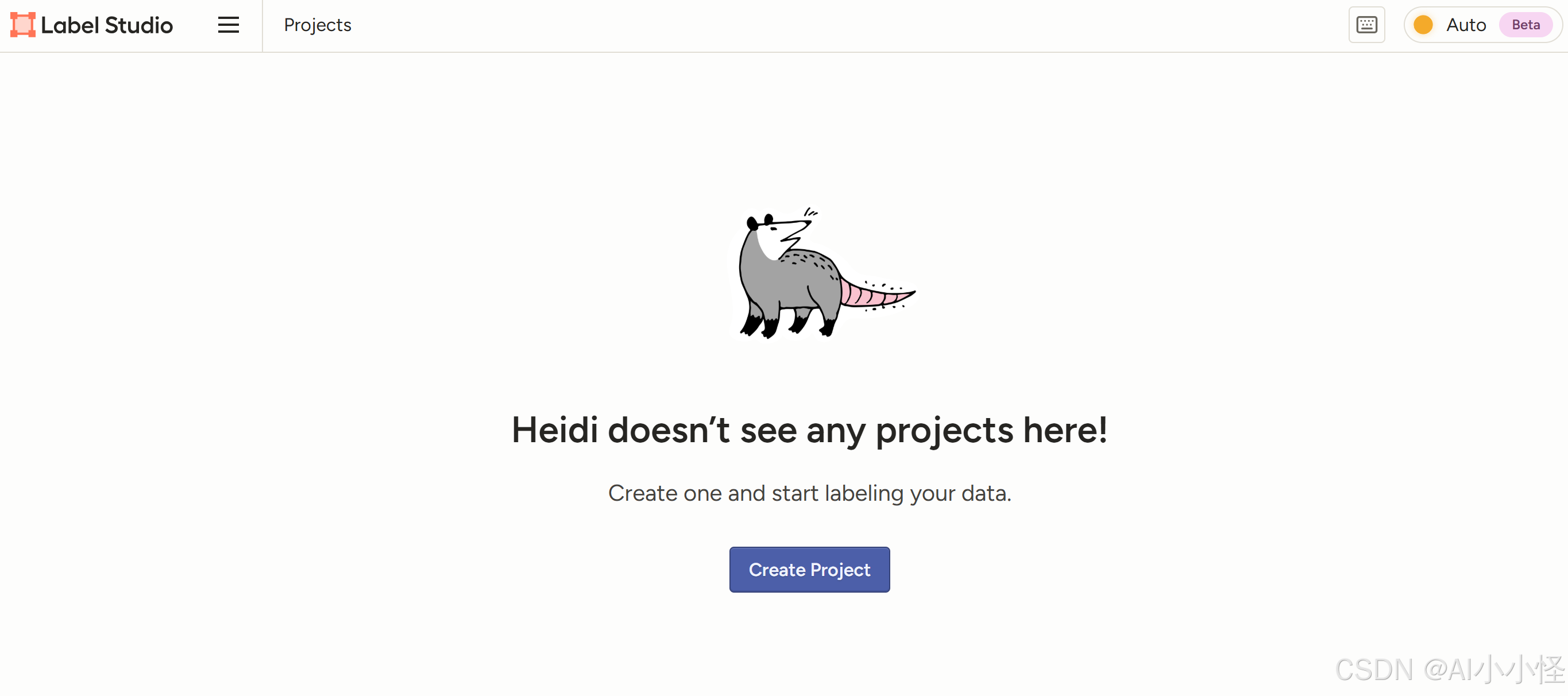
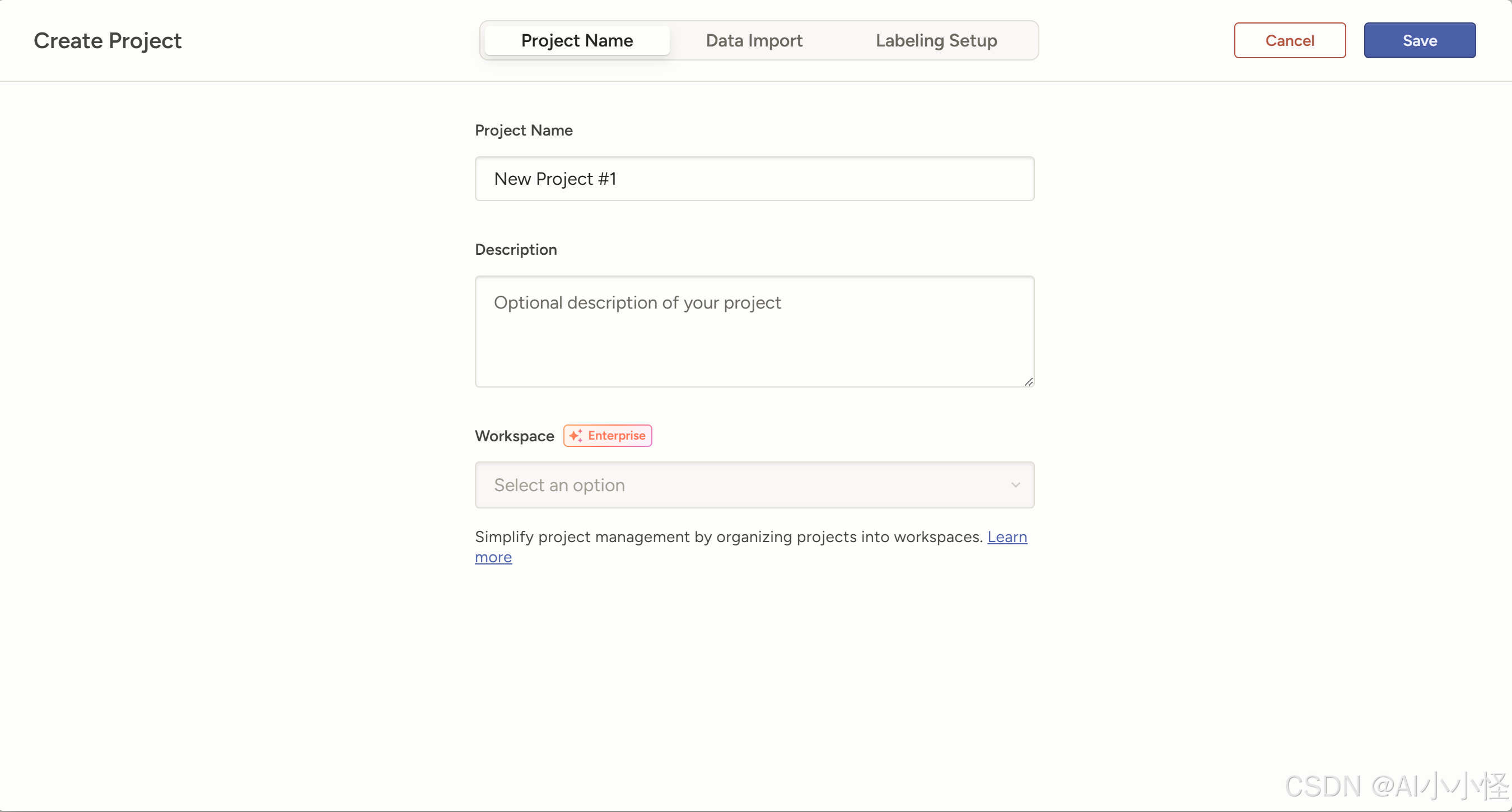
3. 配置数据导入
在 "Data Import" 选项卡中,选择数据导入方式:
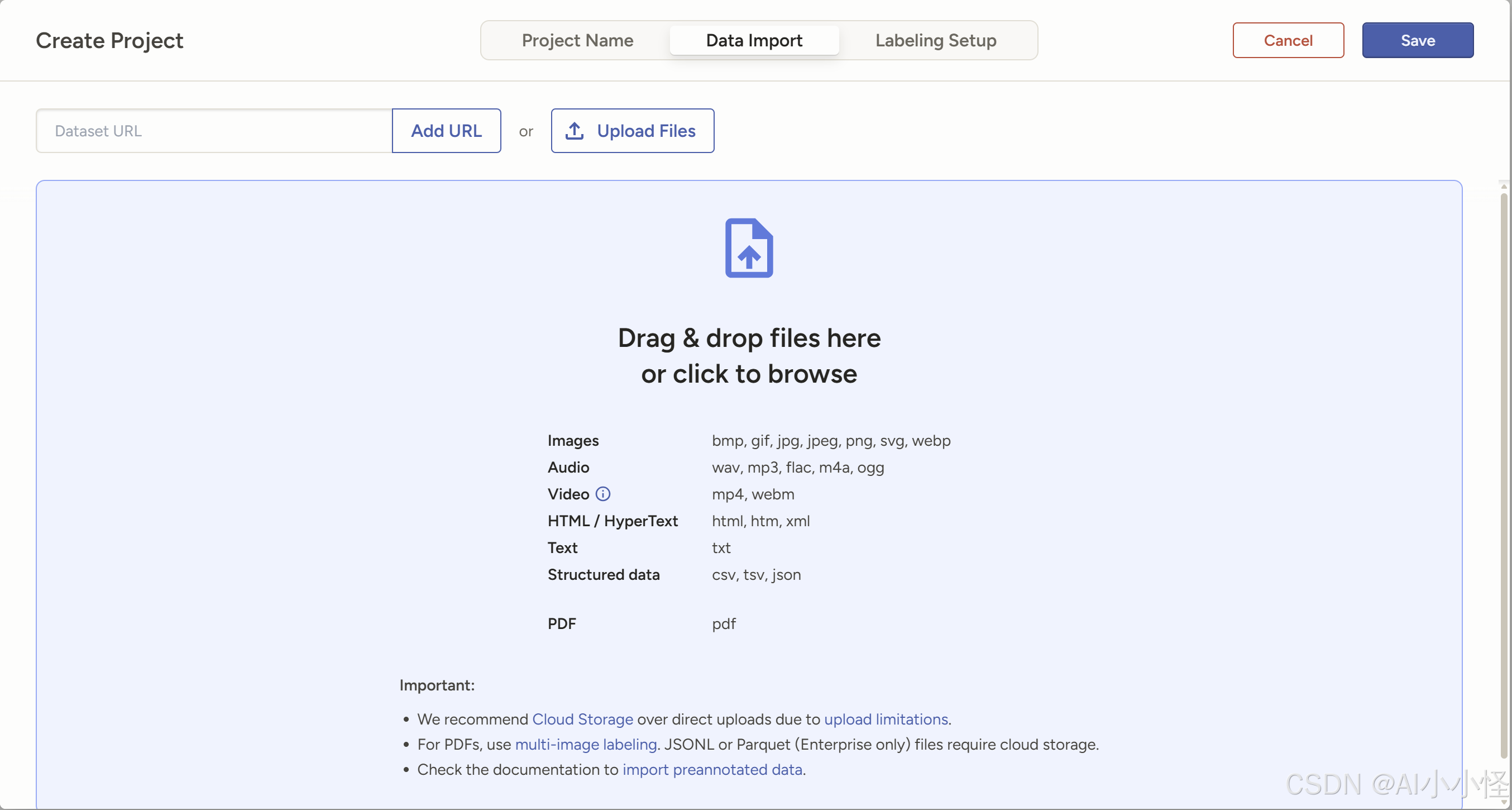
从本地上传文件
支持常见格式:图片(.jpg, .png)、文本(.txt)、音频(.wav, .mp3)等
从URL导入
直接输入数据文件的URL链接
云存储连接
支持 AWS S3、Google Cloud Storage、Azure Blob 等
4. 配置标注模板
在 "Labeling Setup" 中配置标注界面:
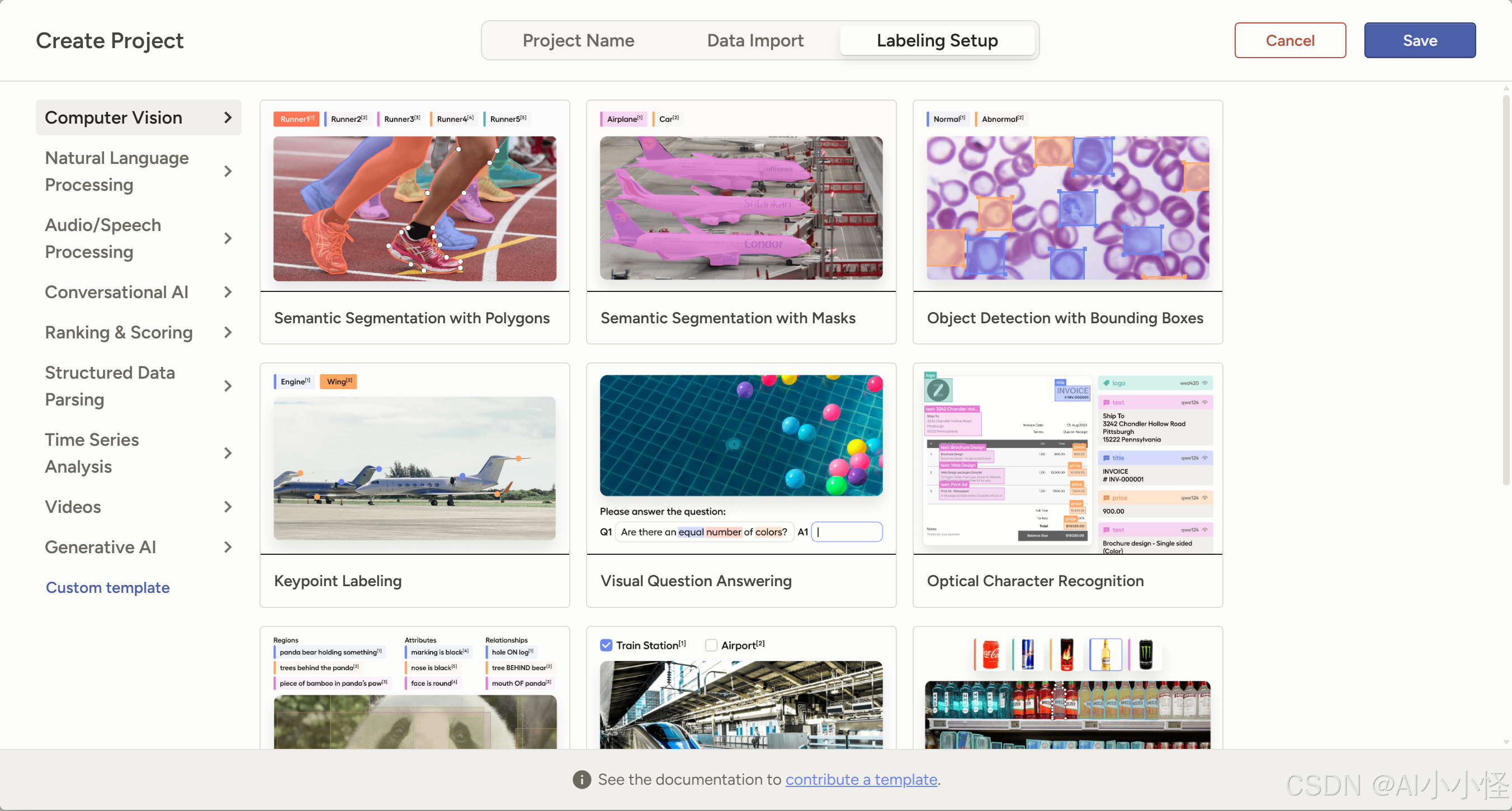
使用预置模板
Label Studio 提供多种预置模板:
-
图像分类
-
目标检测
-
文本分类
-
命名实体识别
-
音频分类
-
时间序列标注
修改预置模板里的标签:
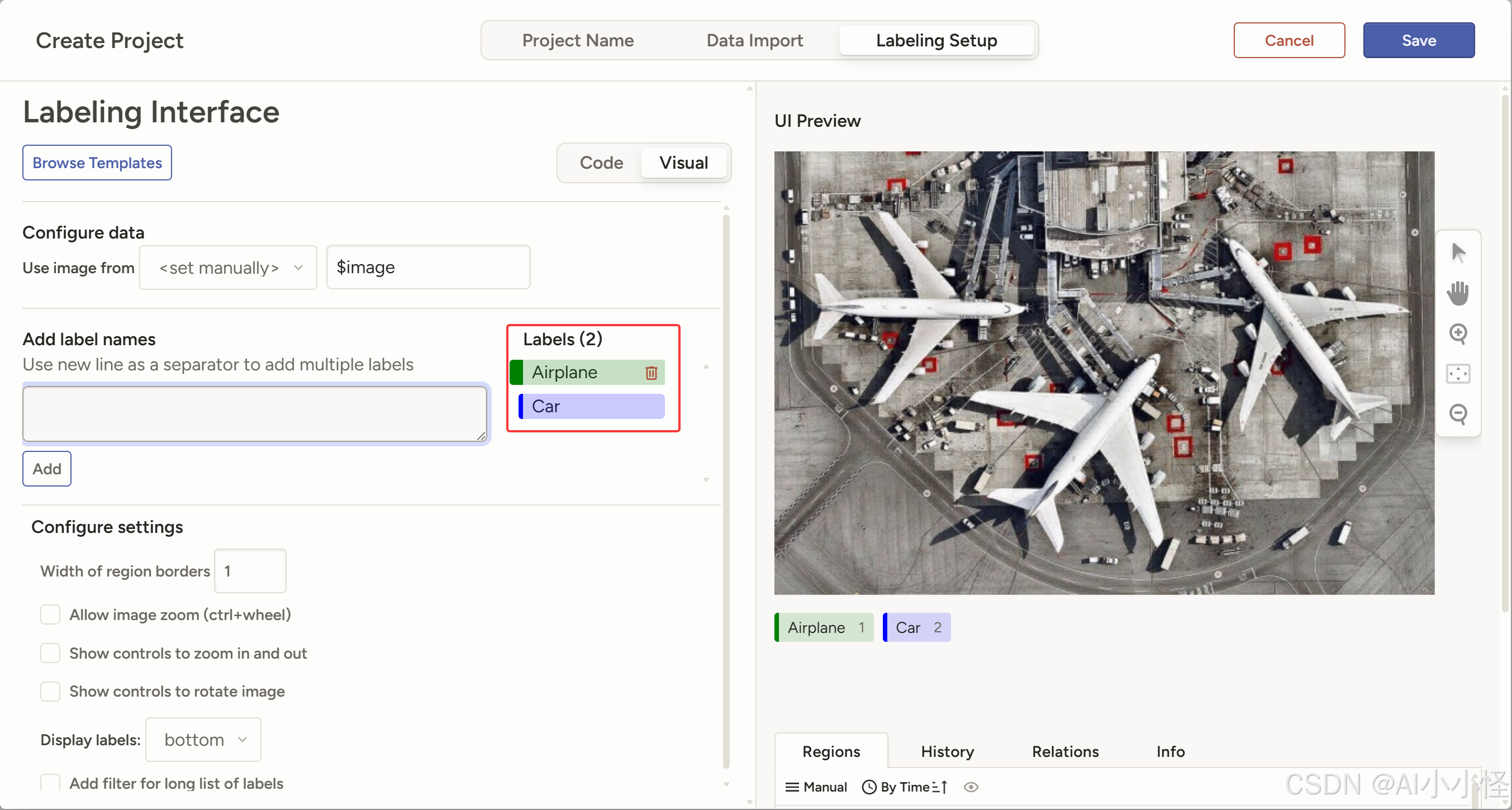
红框里的预置标签都可以删除,然后在左侧文本框里逐一输入自己的标签后点击 Add 按钮。
自定义模板
使用XML格式自定义标注界面:
<View><Image name="image" value="$image"/><RectangleLabels name="label" toName="image"><Label value="Person" background="green"/><Label value="Car" background="blue"/></RectangleLabels>
</View>常用标签类型:
-
Labels- 分类标签 -
RectangleLabels- 矩形框标注 -
PolygonLabels- 多边形标注 -
Text- 文本显示 -
TextArea- 文本输入
设置好我们需要的标签之后,点击右上角的Save,就可以跳到以下界面准备开始标注了。
5. 开始标注
图像标注示例
对于目标检测任务:
-
选择矩形框工具
-
在目标物体上绘制边界框
-
选择对应的类别标签
-
保存标注结果
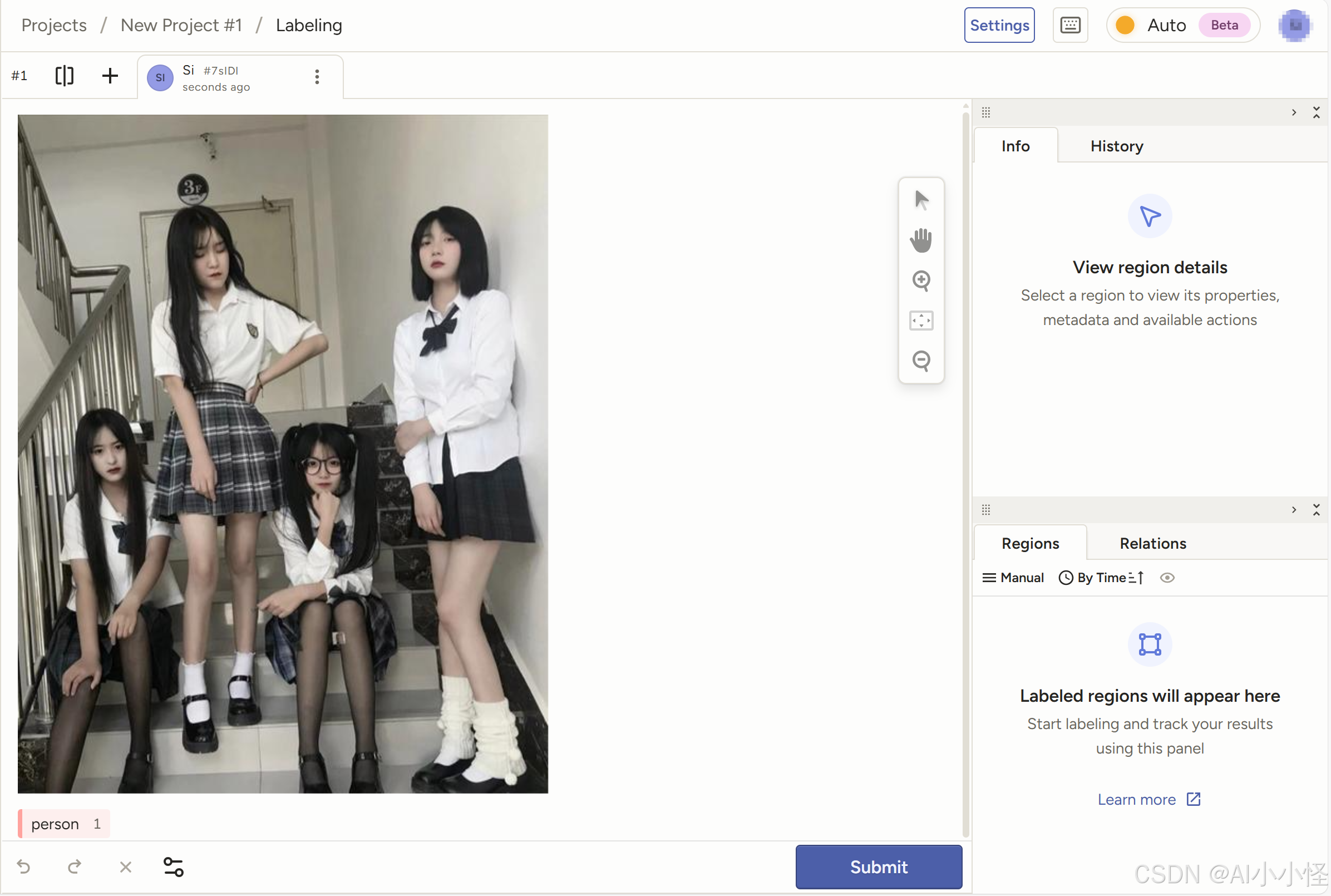
该界面左侧是我们要标注的图像,右侧会显示标注点的信息,这里先点击一下左下角的person标签,而后就可以在图像中人头的部位通过点击来进行标注了。整张图的人头都标注完成后,要点击下方的Submit提交已标注的数据,随后就会跳到下一张图像的标注界面。
6. 查看任务完成情况
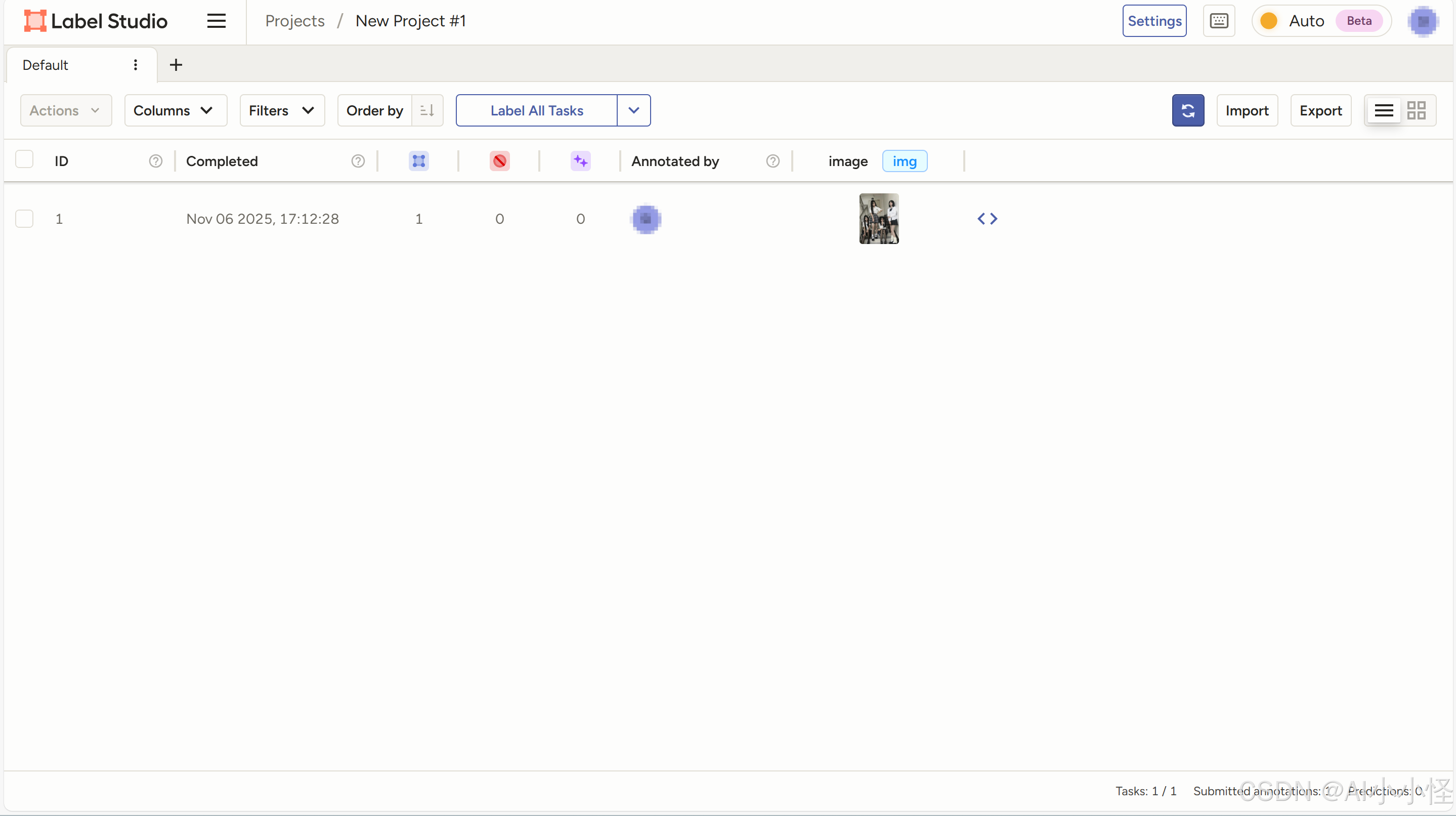
这里会有所有任务的汇总,包括标注时间,是否完成,标注人员,标注数量等。
7. 导出标注结果
完成标注后,在 "Export" 选项卡中导出数据:
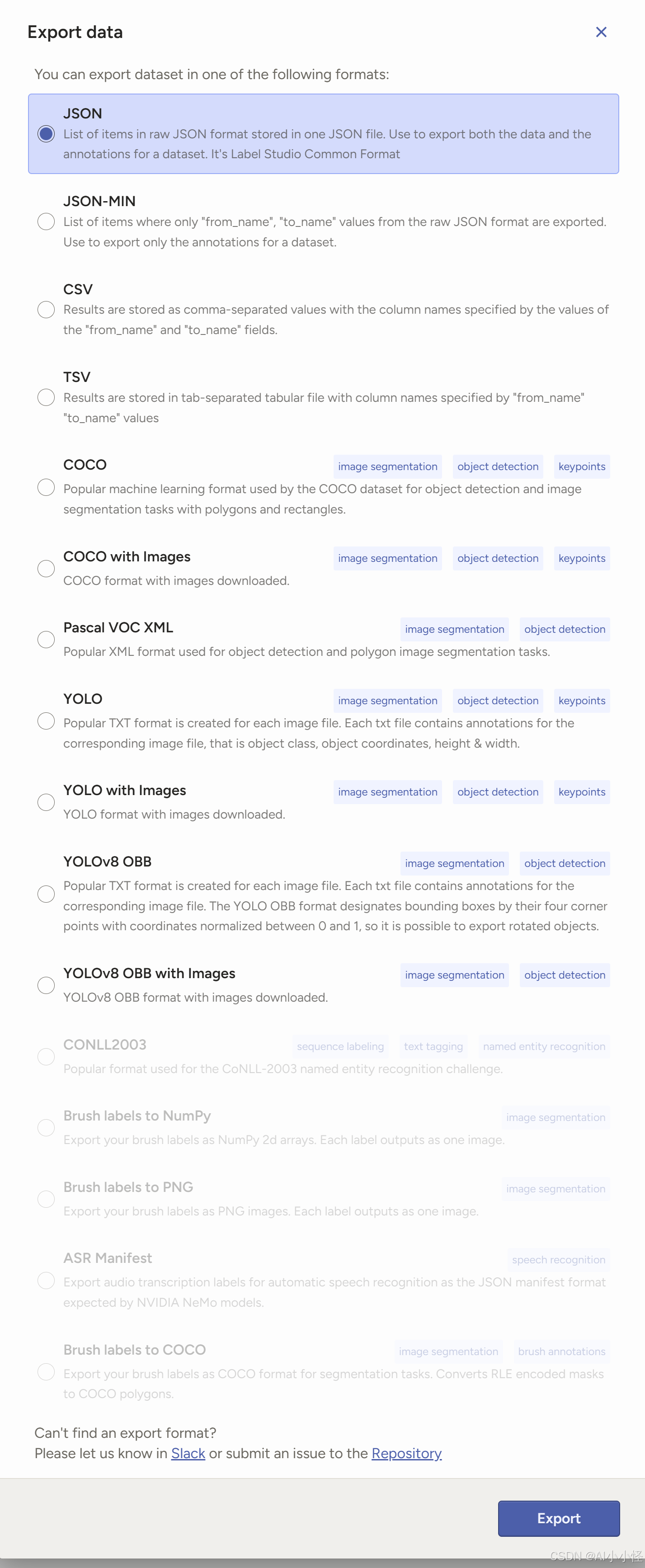
支持的导出格式:
-
JSON
-
CSV
-
COCO(用于目标检测)
-
Pascal VOC(用于目标检测)
-
YOLO
-
YOLOv8 OBB
-
自定义格式
示例导出代码:
# 在实际使用中通过Web界面导出
# 导出的JSON格式示例
{"id": 1,"annotations": [{"result": [{"value": {"x": 10, "y": 20, "width": 30, "height": 40,"rectanglelabels": ["Person"]}}]}]
}8. 高级功能
机器学习辅助标注
集成ML模型进行预标注:
-
设置机器学习后端
-
配置模型预测接口
-
启用预标注功能
团队协作
-
邀请团队成员
-
分配标注任务
-
跟踪标注进度
-
质量控制和审核
常见问题解决
-
数据导入失败:检查文件格式和大小
-
标注保存失败:检查网络连接
-
界面显示异常:清除浏览器缓存
总结
Label Studio 是一个功能强大且灵活的数据标注工具,通过本教程您可以快速上手基本的数据标注工作流。无论是个人项目还是团队协作,它都能提供良好的支持。
